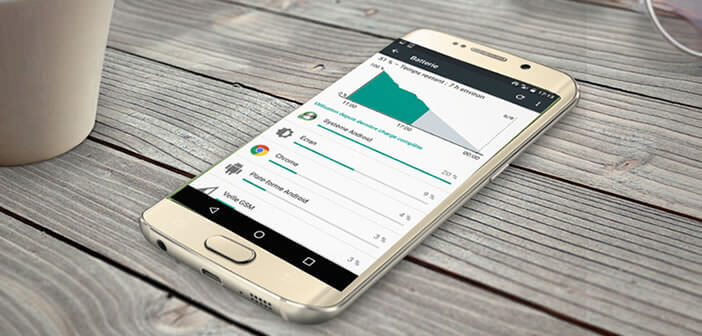Android Marshmallow inaugure un nouvel économiseur de batterie capable de désactiver l’accès à Internet aux applications non prioritaires lors de la veille. Bien que son fonctionnement soit entièrement automatisé, Android offre la possibilité d’exclure certaines applications de ce mode. Nous allons apprendre aujourd’hui à paramétrer Doze sur un smartphone Android.
Comment fonctionne Doze ?
La gestion de l’autonomie des smartphones Android a été grandement améliorée depuis l’arrivée du système d’exploitation Marshmallow. Selon Google les gains en consommation d’énergie peuvent atteindre les 30%. Pour réussir ce tour de force, la firme américaine a intégré au sein de son nouvel OS une fonctionnalité appelée Doze.
Cet économiseur de batterie d’un nouveau genre offre une alternative crédible en matière d’autonomie. Et contrairement à ce que propose la concurrence, Doze fonctionne de façon entièrement transparente. Aucune option à activer ou de bouton à presser.
L’économiseur de batterie se déclenche automatiquement une fois le smartphone en veille et sous certaines conditions (écran éteint, non branché à un chargeur, immobile depuis un certain temps). A ce moment là les fonctionnalités les plus énergivores du smartphone seront purement et simplement désactivées comme par exemple le balayage des réseaux Wi-Fi, la synchronisation et l’accès au réseau, recherche de mises à jour etc..
Augmenter l’autonomie du smartphone durant les périodes de veille
Dans les faits, le mode d’économie Doze se montre particulièrement efficace. Si vous êtes du genre à télécharger à tour de bras, votre smartphone doit certainement regorger d’applications totalement inutiles.
Outre le fait d’encombrer inutilement votre espace de stockage, certaines d’entres-elles ont la mauvaise habitude de tourner en tâche de fond et de solliciter inutilement votre processeur. Résultat vous consommer de la batterie pour rien même l’écran de votre mobile éteint.
Doze se charge de bloquer automatiquement les processus non prioritaires durant les phases dîtes de non activité. Le téléphone est comme plongé en hibernation. Le processeur ne travaille plus dans le vide pour rien. Les restrictions s’appliquent automatiquement sans aucune intervention de votre part. Seules les applications dîtes prioritaires pourront continuer d’accéder aux réseaux et vous informer par exemple de l’arrivée d’un nouveau message.
Les gains d’autonomie réalisés avec ce type de dispositif sont loin d’être anecdotiques. Plusieurs tests effectués en conditions réelles ont montré qu’un même appareil vous pouvez gagner entre 9 et 11 heures de veille supplémentaire. Ceci est loin d’être négligeable.
Désactiver Doze pour certaines applications
Bien que l’utilisation de Doze soit entièrement automatique, Google autorise toutefois les utilisateurs à choisir les applications qu’ils souhaitent garder actives durant les phases de veille. Ce système vous permettra par exemple de continuer à recevoir les notifications de vos applis préférées ou indispensables.
- Ouvrez les paramètres de votre smartphone
- Sélectionnez la rubrique Batterie
- Cliquez sur le bouton Menu (3 points superposés)
- Appuyez sur Optimisation de la batterie
- Cliquez sur la flèche pointant vers le bas juste à côté de la mention non optimisée
- Choisissez l’option toutes les applications
- Sélectionnez dans la liste l’application dont vous souhaitez recevoir les notifications durant la phase de veille prolongée
- Cochez la case non optimisée
Voilà votre application est désormais considérée comme prioritaire par Doze. A noter que cet économiseur de batterie fonctionne uniquement sur les appareils équipés d’Android Marshmallow. Pour bénéficier de la nouvelle mouture de l’OS de Google, pensez à vérifier les mises à jour Android.